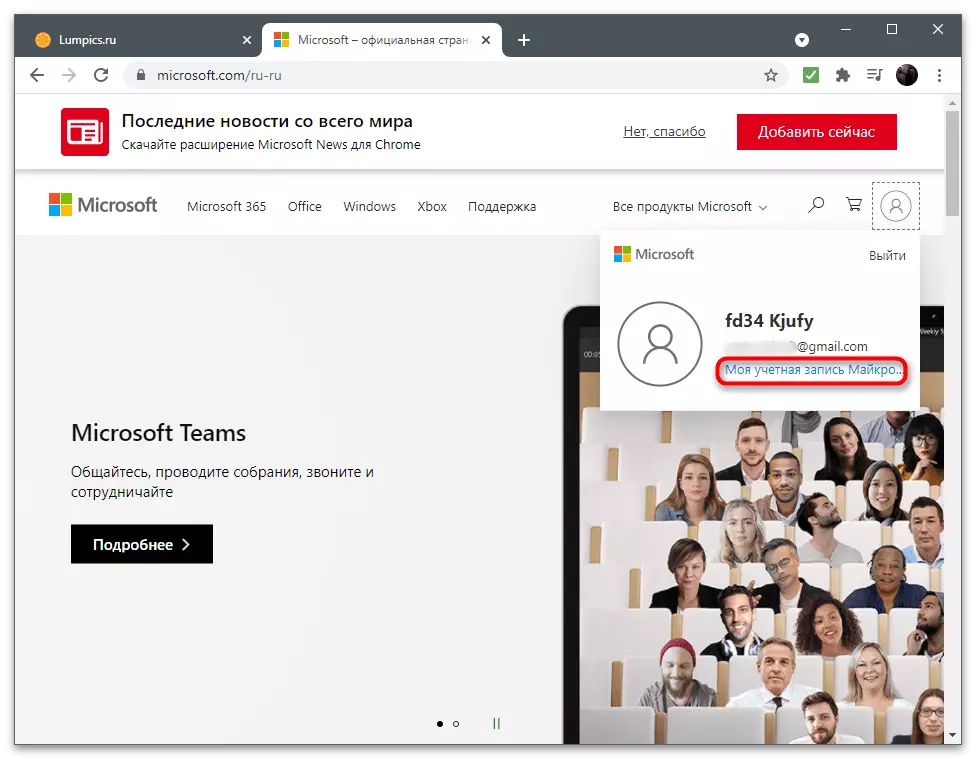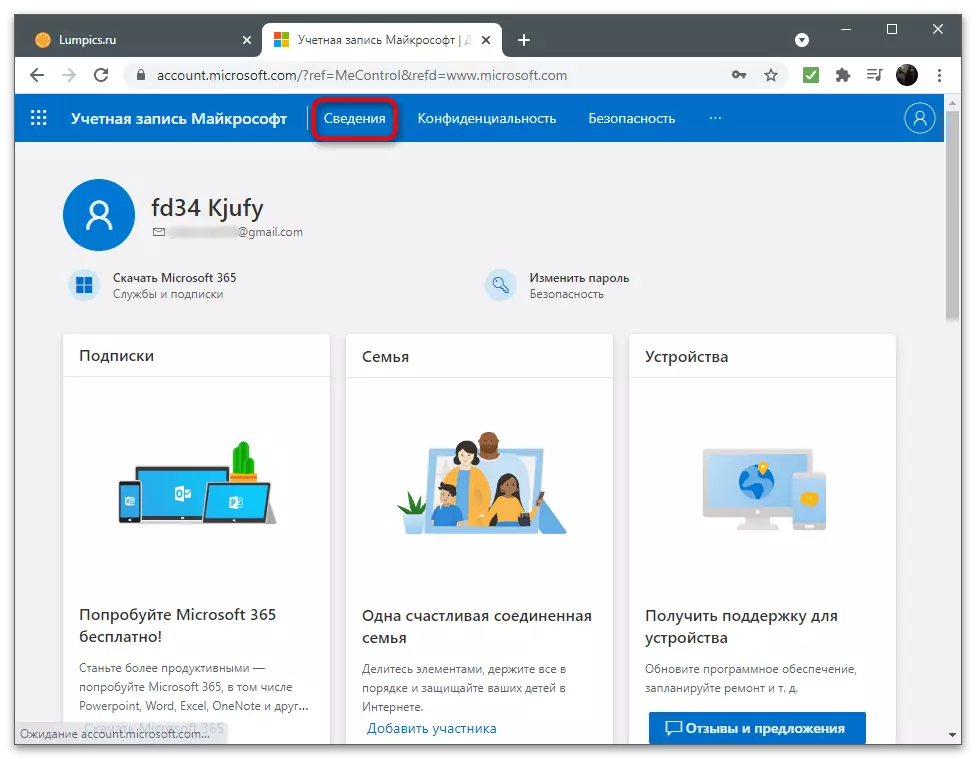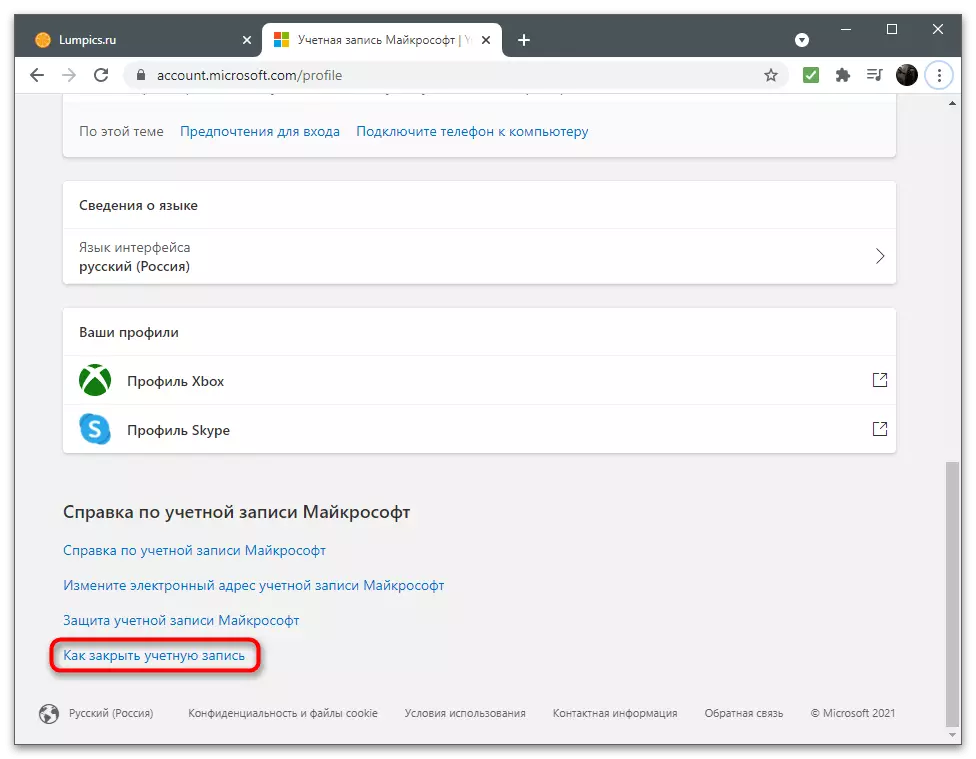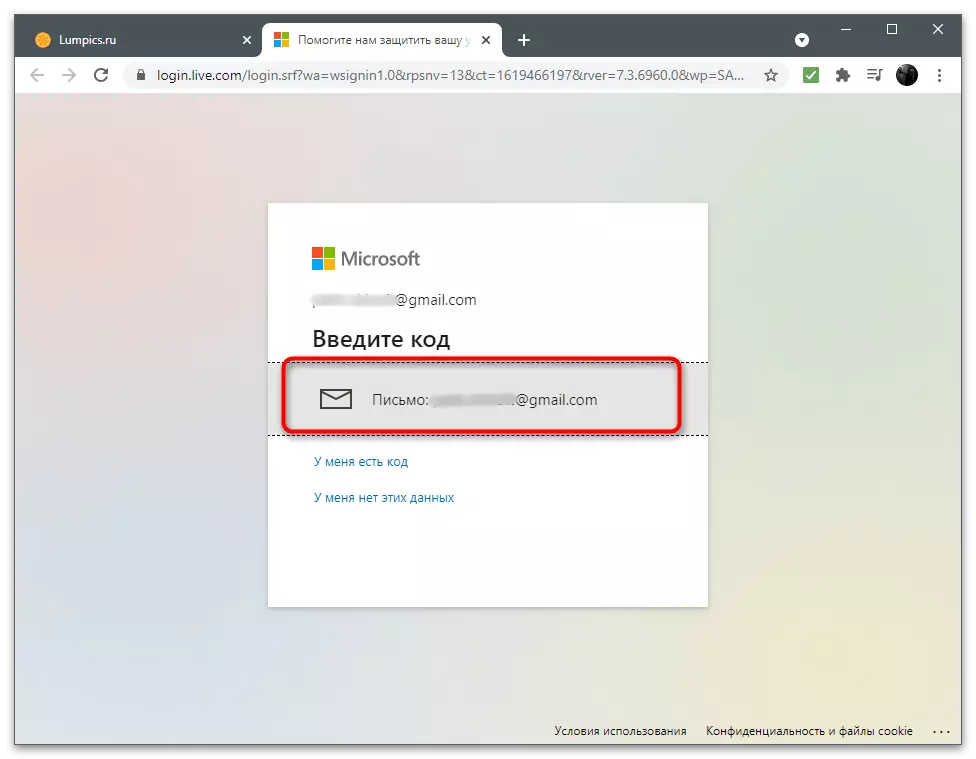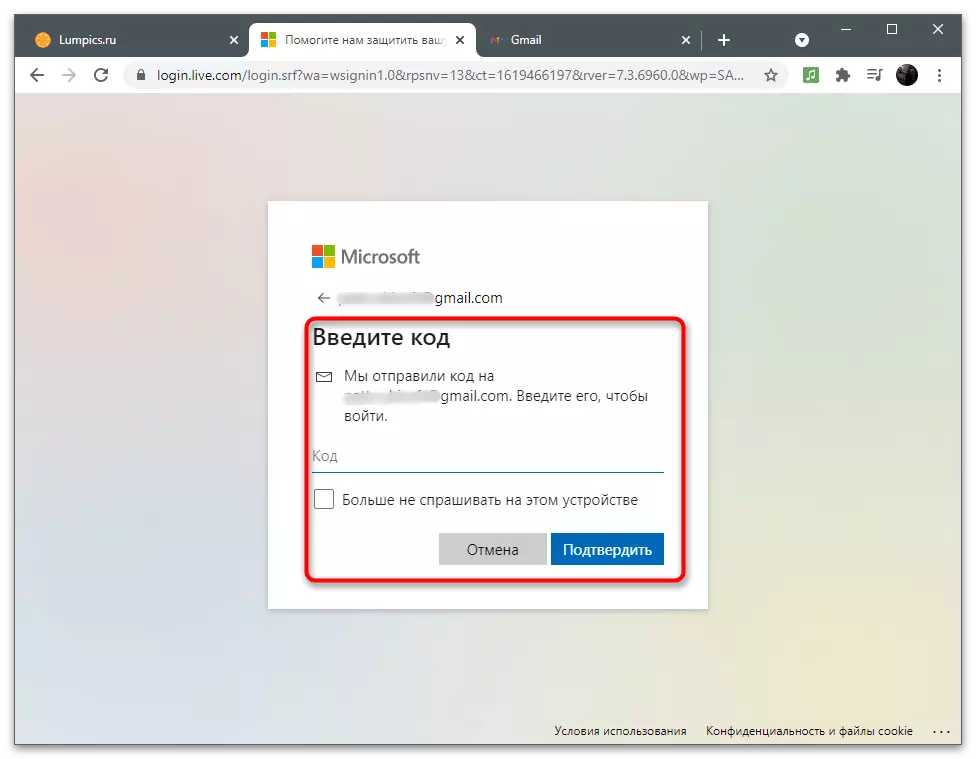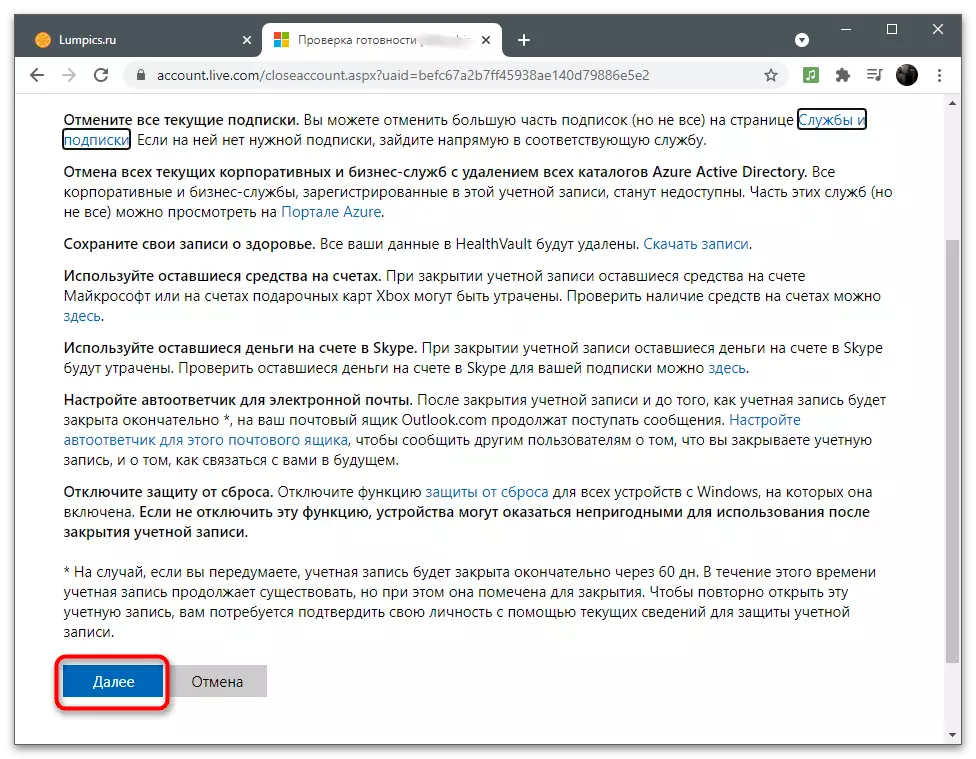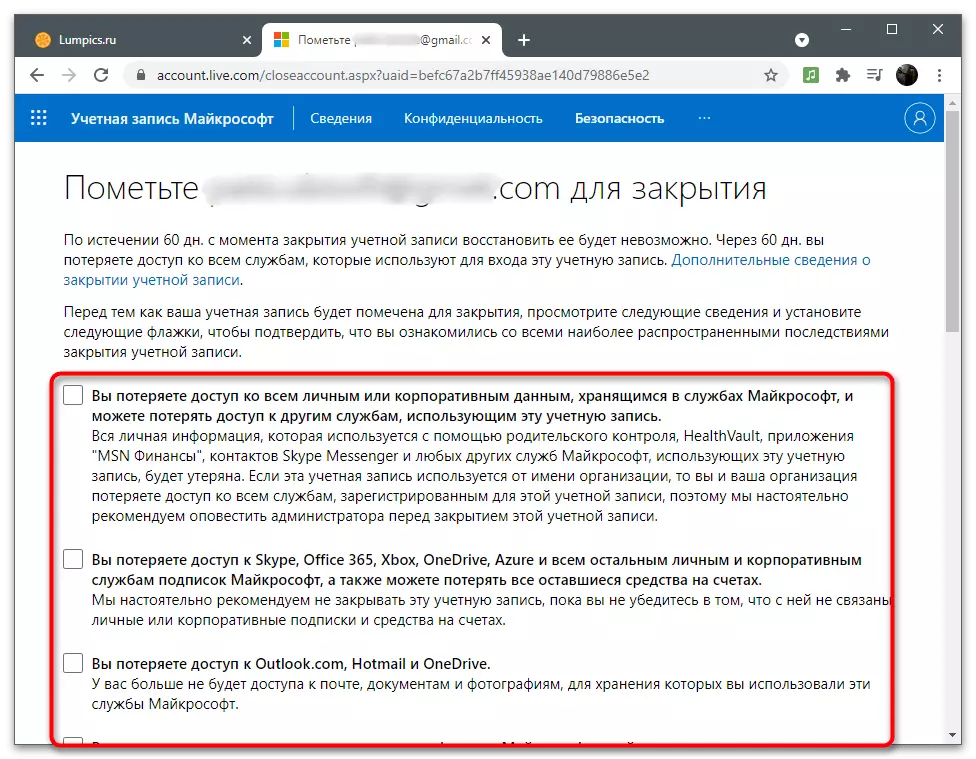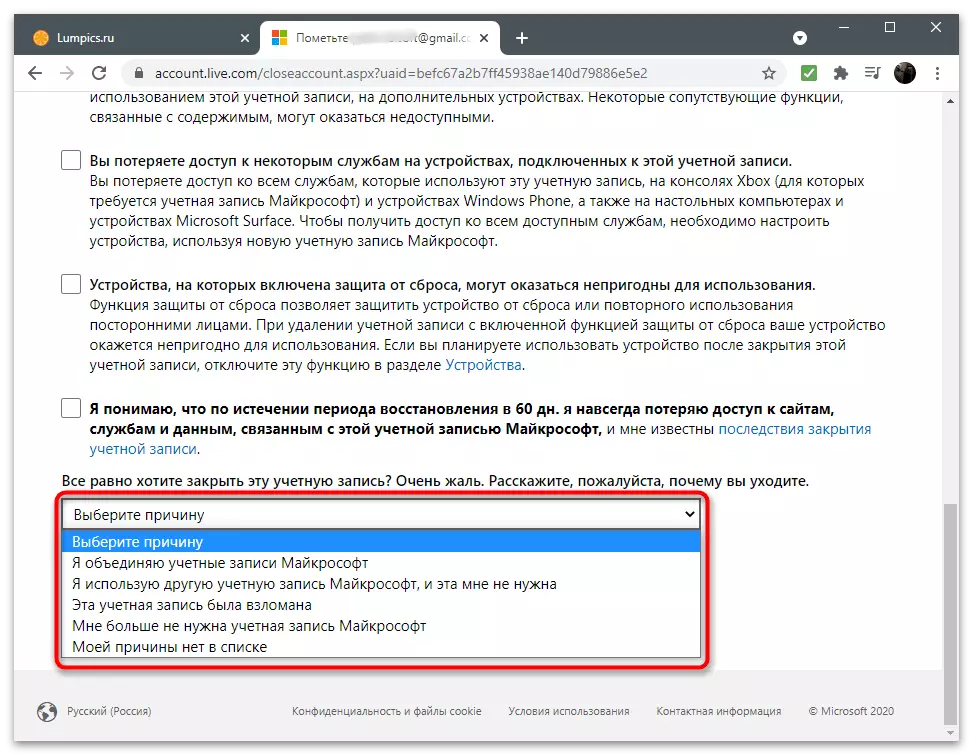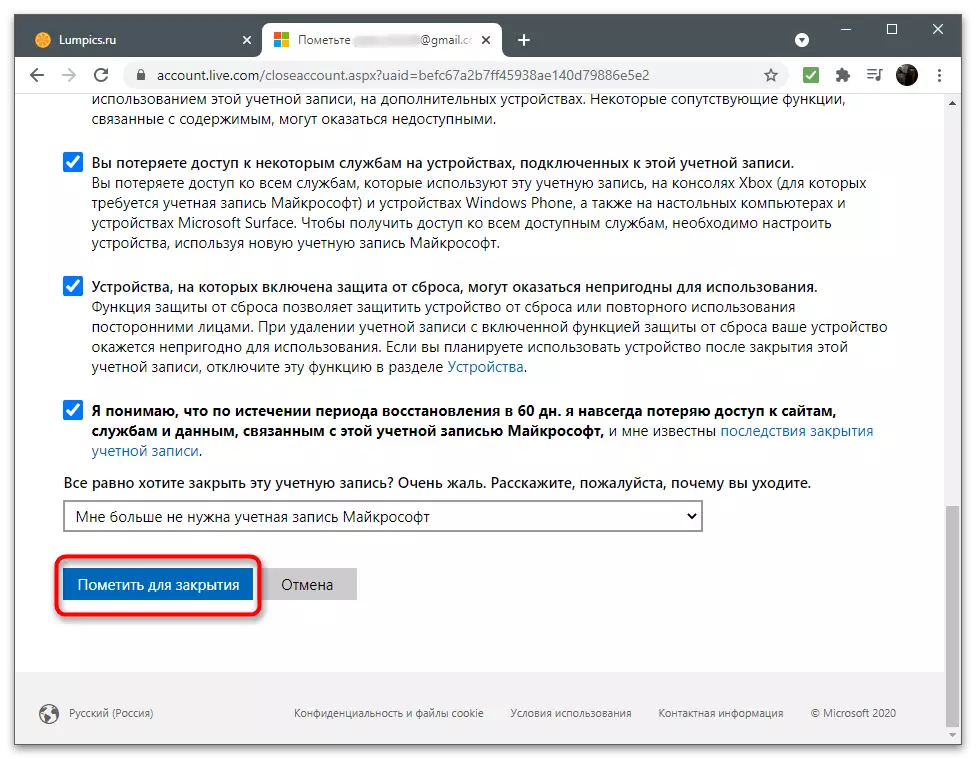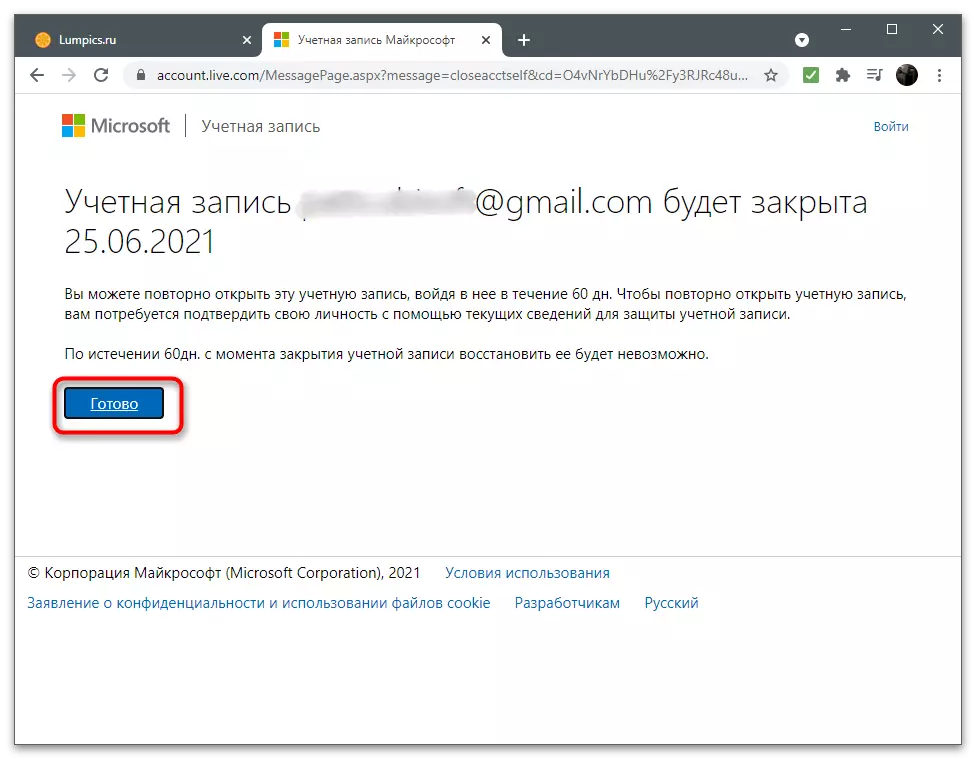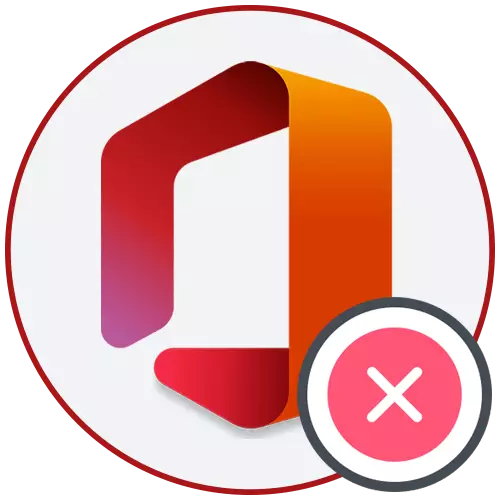
تحت حذف حساب مایکروسافت، مراحل مختلف درک می شود: خروجی از حساب در رایانه، نمایه را از طریق سایت غیرفعال کنید یا آن را از سیستم عامل حذف کنید. ما تمام گزینه های موجود را در نظر خواهیم گرفت، و شما فقط باید بخش مناسب مقاله را انتخاب کنید و دستورالعمل ها را بخوانید.
گزینه 1: به حساب محلی بروید
اگر شما نیازی به هماهنگ سازی با اجزای مایکروسافت ندارید و نمی خواهید اقدام را در سیستم عامل انجام دهید تا از طریق تنظیمات حساب در سایت پیگیری کنید، به طور مستقیم در ویندوز به طور مستقیم در ویندوز تغییر دهید، با لغو کل ارتباط با مایکروسافت قبلا متصل شوید حساب.
- برای انجام این کار، "شروع" را باز کنید و به برنامه "پارامترها" بروید.
- بخش را با تنظیمات "حساب ها" پیدا کنید.
- منو "اطلاعات شما" باز می شود، جایی که شما باید روی «ورود به سیستم به جای یک حساب محلی» کلیک کنید.
- اخطار از توسعه دهندگان را بررسی کنید و اقدامات خود را تأیید کنید.
- برای تأیید شخص، یک پین یا حساب کاربری را وارد کنید، سپس یک نمایه محلی ایجاد کنید و از طریق آن کار کنید.
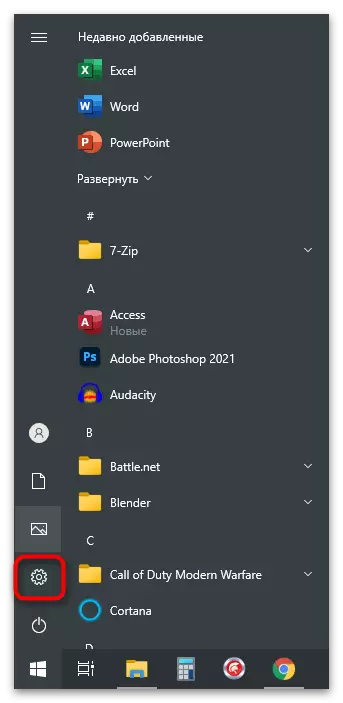
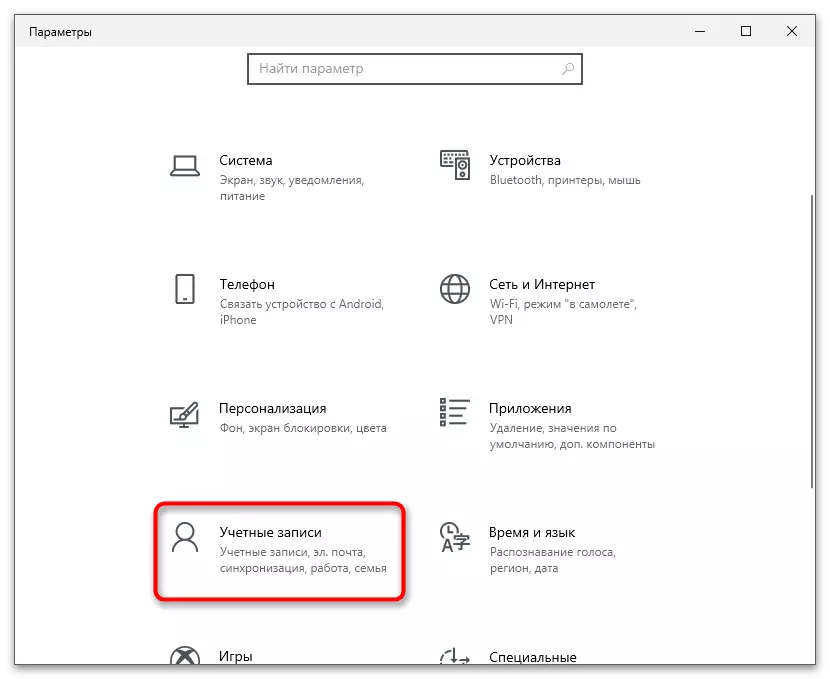
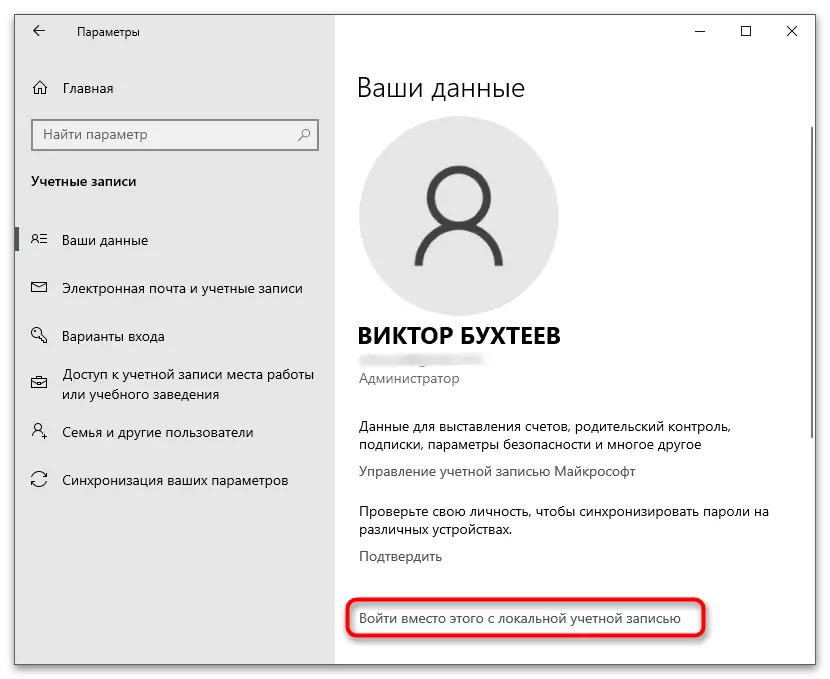
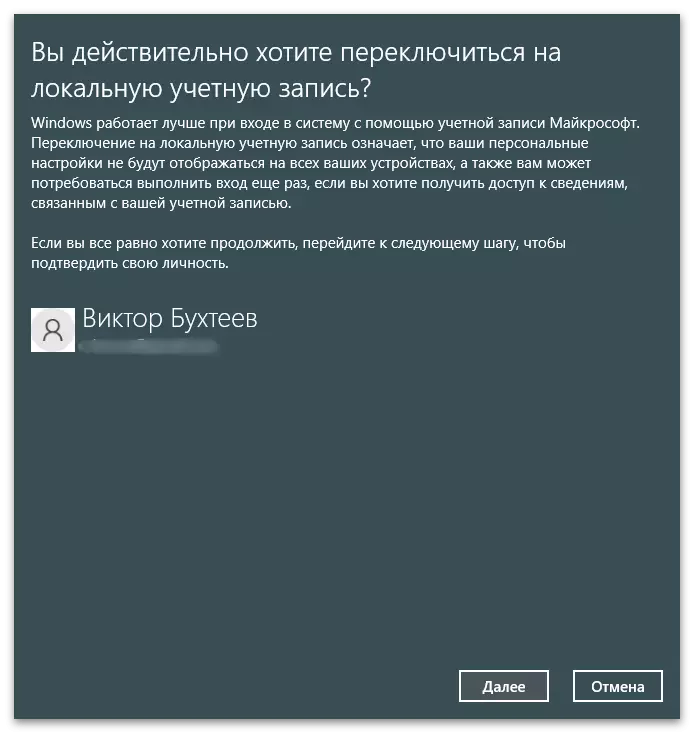
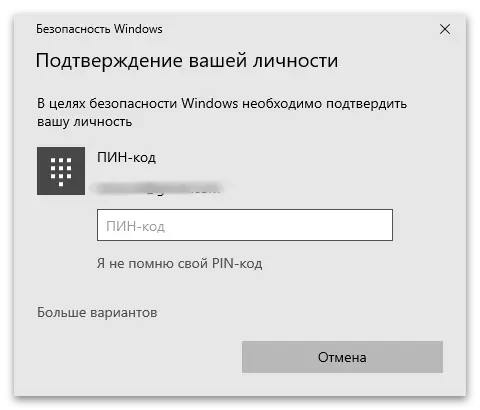
گزینه 2: حذف یک حساب کاربری از سیستم عامل
این روش فقط برای غیرفعال کردن کاربران دیگر در ویندوز مناسب است و حساب کاربری خود را حذف می کند، باید از ورودی دوم از نمایه دوم استفاده کنید یا به نمایه محلی بروید، همانطور که در تجسم قبلی نوشته شده است. اگر شما نیاز به حذف از کاربر دیگری دارید، این مراحل را دنبال کنید:
- در همان بخش "حساب ها"، باز رده "خانواده و سایر کاربران" را باز کنید.
- حساب کاربری متصل را پیدا کنید و با دکمه سمت چپ ماوس روی آن کلیک کنید.
- بعد از اینکه دکمه های عمل ظاهر می شوند، روی "Delete" کلیک کنید.
- تأیید حذف یک حساب را با خواندن اطلاعات در مورد آنچه که سایر داده ها تمیز می شوند، تأیید کنید. در نظر بگیرید که کمبود نسخه پشتیبان از فایل های مهم کاربر دیگر هنگام حذف نمایه آن منجر به از دست دادن اطلاعات قابل برگشتاتی خواهد شد.
- بازگشت به منوی قبلی و اطمینان حاصل کنید که حساب کاربری در حال حاضر در لیست موجود نمایش داده نمی شود.
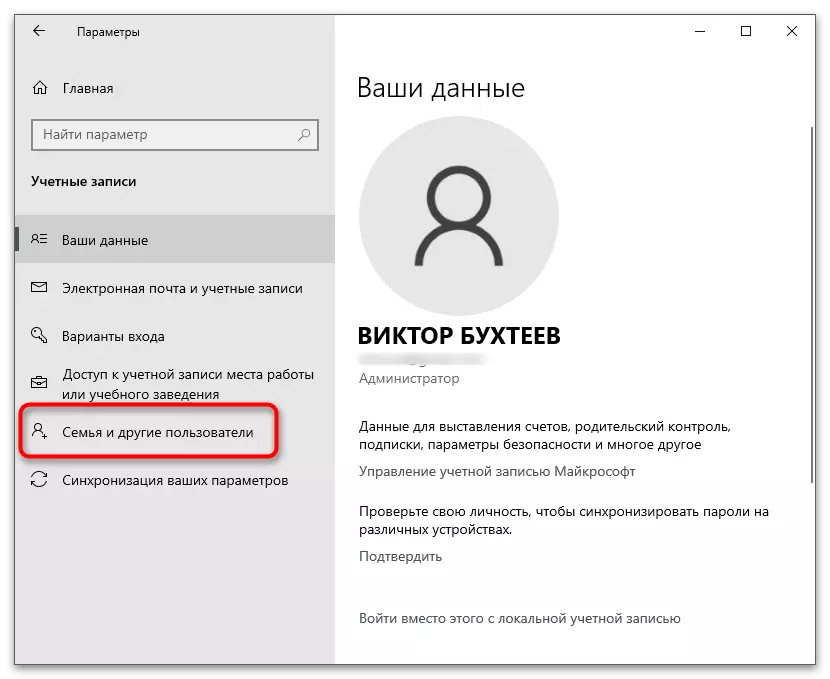
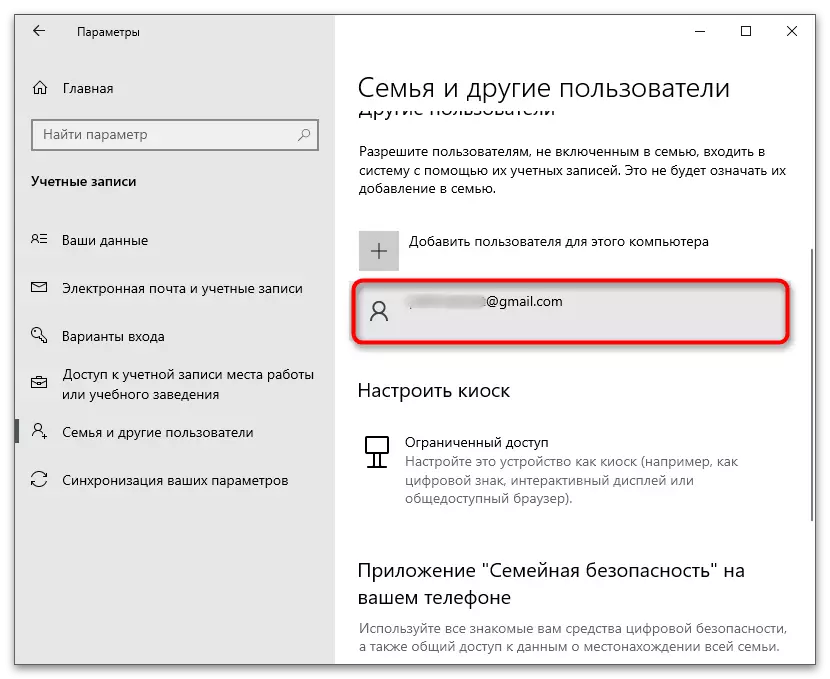
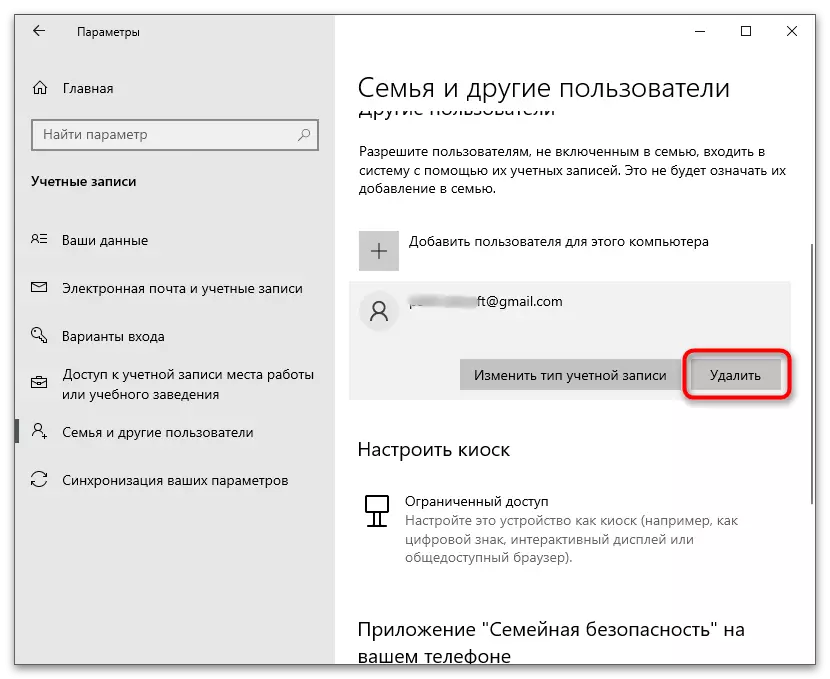
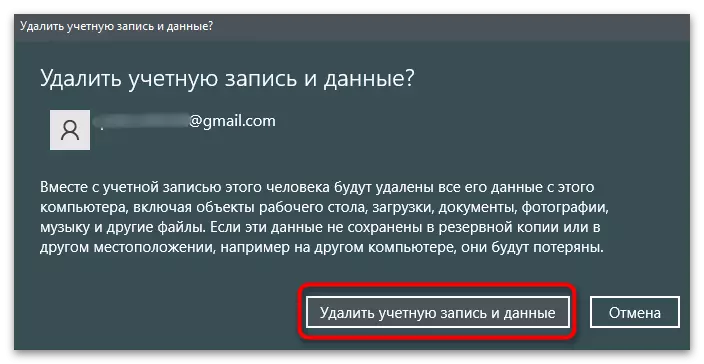
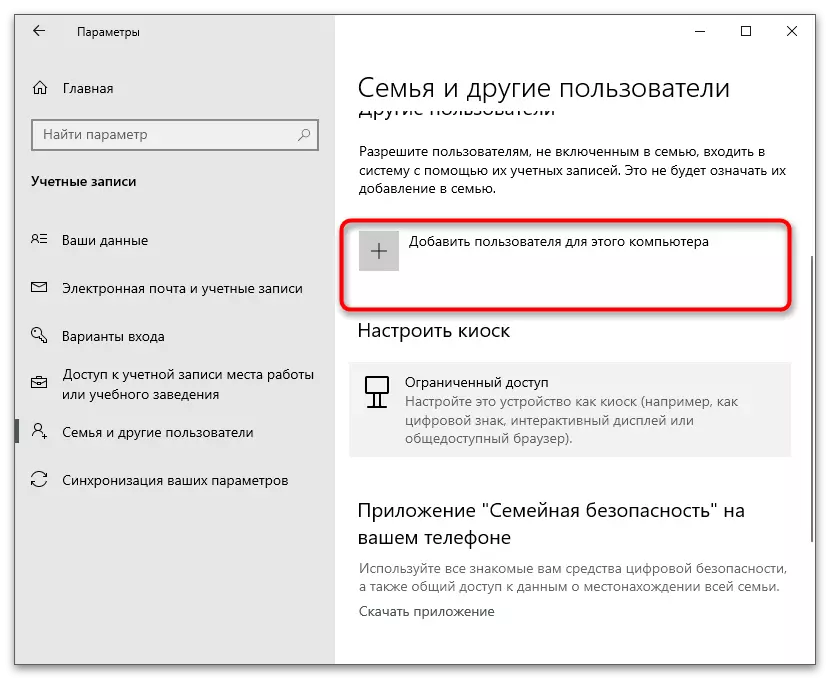
گزینه 3: حذف از گروه خانوادگی
این گزینه نزدیک به یکی از موارد قبلی است، زیرا آن را قطع می کند قطع ارتباط از حساب های قبلا اضافه شده به سیستم عامل. با این حال، مناسب برای کسانی است که سایر حساب های مایکروسافت را در گروه خانوادگی خود قرار داده اند. به طور مستقیم در ویندوز، نمایه تنها می تواند با محدود کردن دسترسی به سیستم عامل مسدود شود و برای استفاده از وب سایت رسمی مایکروسافت ضروری است.
- منو را با تنظیمات "حساب ها" باز کنید و به رده "خانواده و سایر کاربران" بروید. پیدا کردن یک کودک اضافه شده یا یکی دیگر از اعضای خانواده وجود دارد که شما می خواهید حذف کنید. به یاد داشته باشید نام یا آدرس ایمیل آن.
- سپس روی "مدیریت تنظیمات خانوادگی از طریق اینترنت" کلیک کنید.
- صفحه سایت در مرورگر پیش فرض باز می شود. در ابتدا مطمئن شوید که ورودی سیستم کنترل با حساب صحیح ساخته شده است (یکی که می تواند تنظیمات خانواده را ویرایش کند). پس از آن، شرکت کننده را پیدا کنید تا منوی «تنظیمات پیشرفته» را حذف و گسترش دهید.
- از لیست که ظاهر می شود، گزینه "حذف از گروه خانواده" را انتخاب کنید.
- هنگامی که پنجره پاپ آپ ظاهر می شود، اقدامات خود را تایید کنید.
- پس از آن، سیستم عامل اعلام خواهد کرد که کاربر مشخص شده دیگر عضو خانواده شما نیست.
- کاربر که از گروه خانواده حذف شد، یک اطلاعیه متناظر به ایمیل دریافت خواهد کرد. بدون دعوت، او دیگر قادر به پیوستن به آن نخواهد بود، اما شما فعالیت این حساب را نمی بینید.
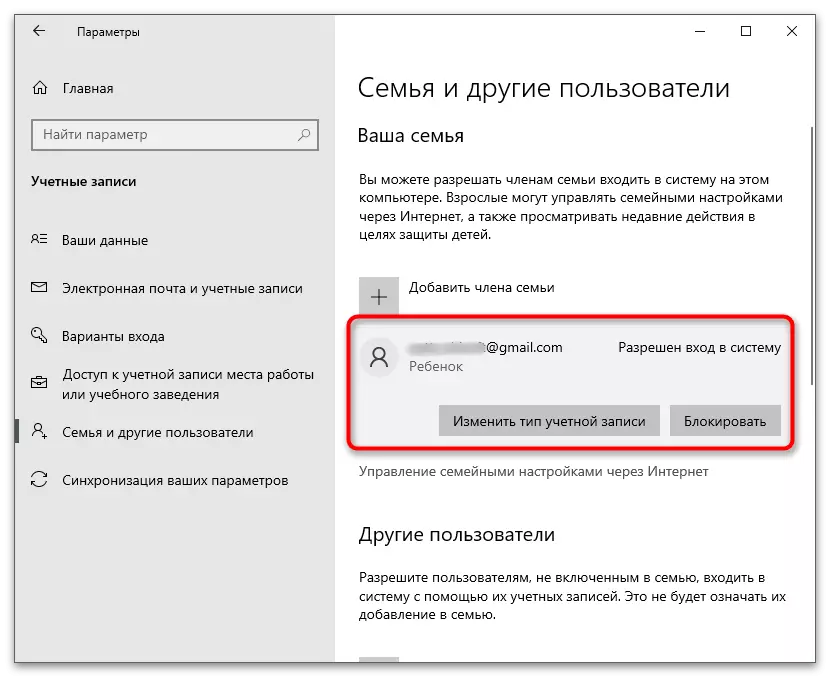
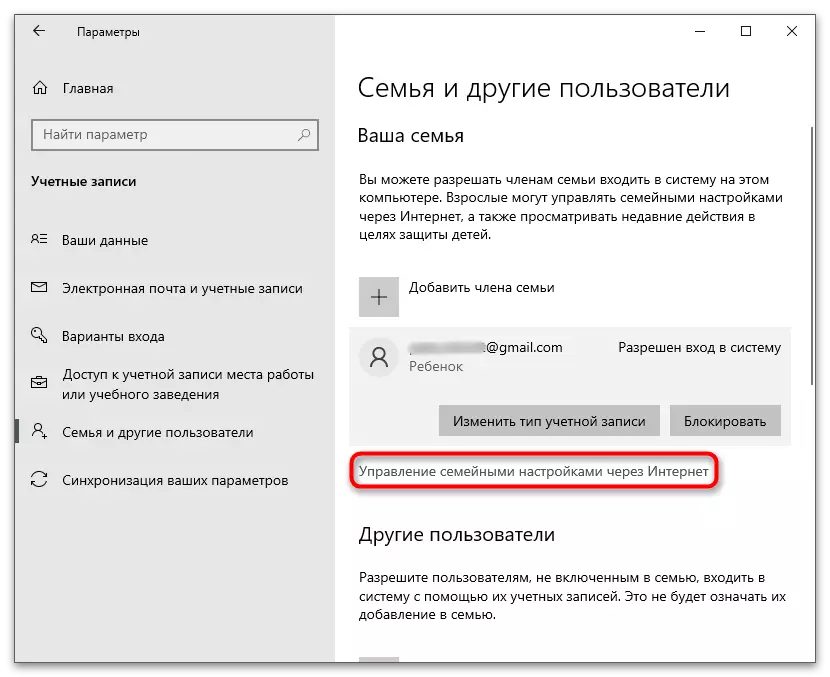
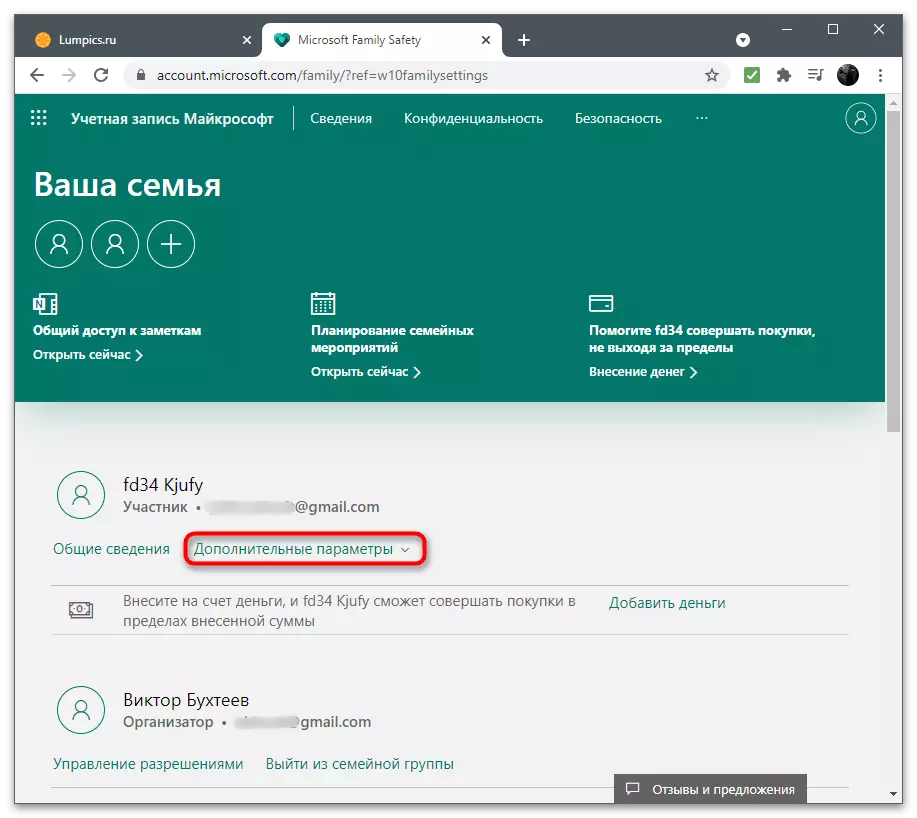
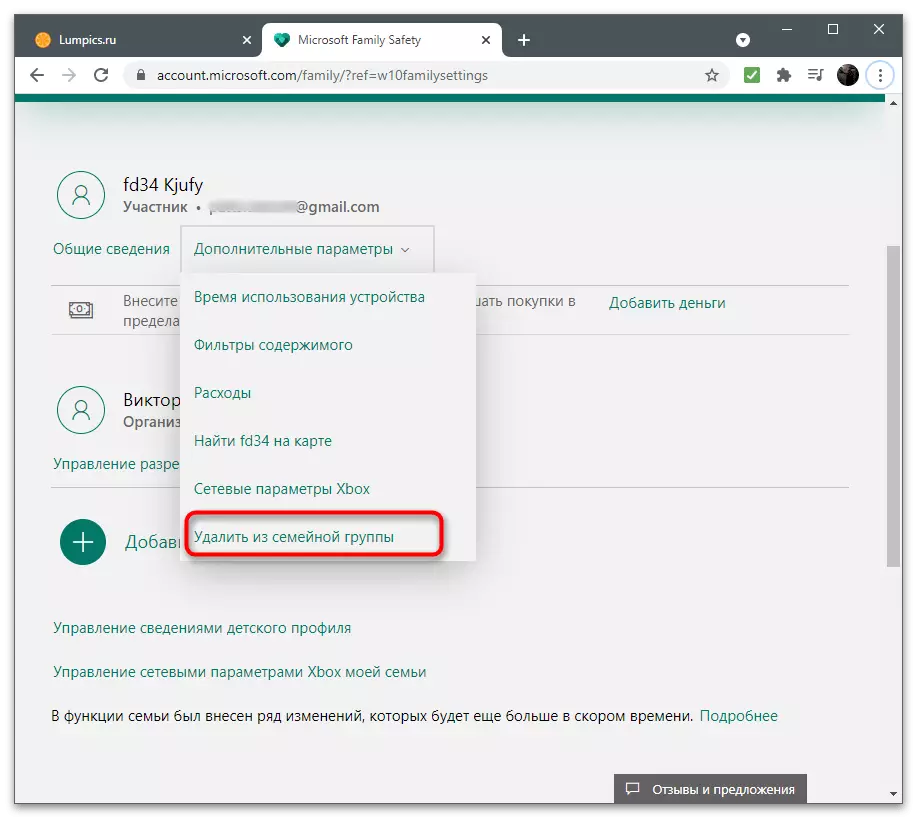
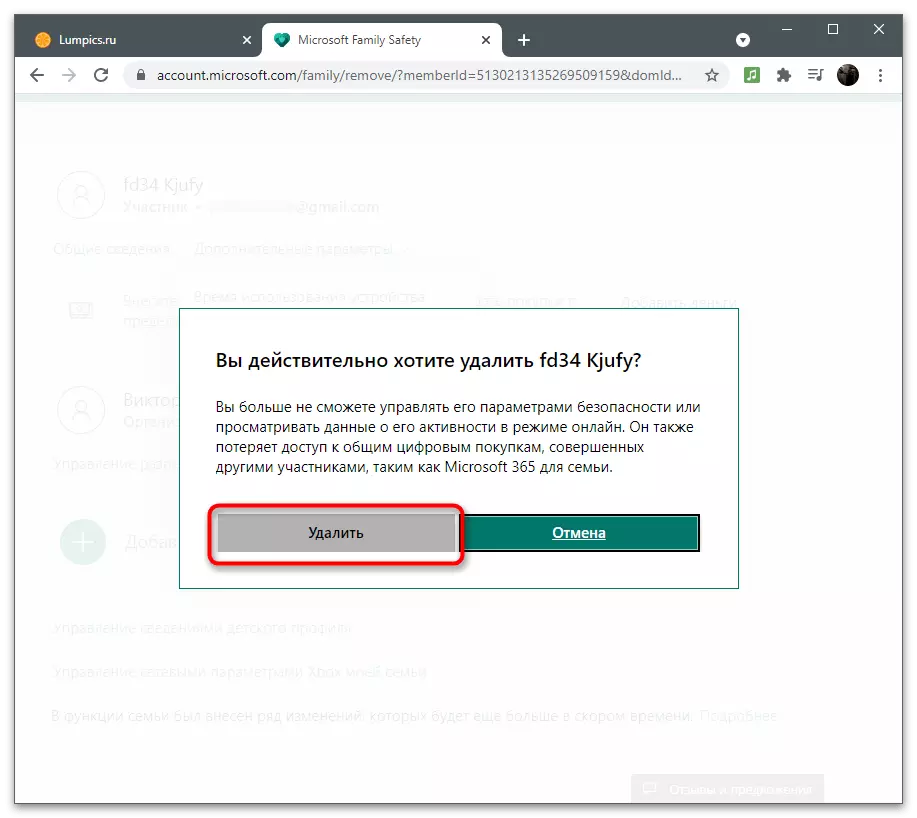
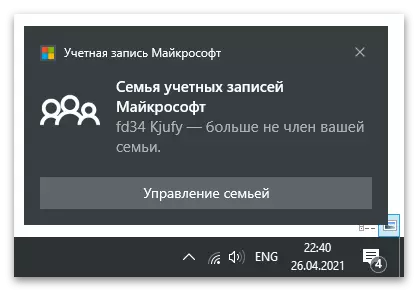

گزینه 4: بستن حساب کاربری خود
آخرین گزینه فقط حذف کامل حساب مایکروسافت است، با تمام حساب های مرتبط در برنامه های این شرکت. آن را با کمک به پایان دادن به توافق نامه در سایت برای مدت دو ماه بسته می شود، پس از آن غیرقابل برگشت از بین می رود. هنگام تهیه بسته شدن، شما دعوت خواهید شد تا خود را با تمام شرایط آشنا کنید، که به شما کمک می کند تصمیم بگیرید که آیا نمایه را حذف کنید.
به سایت رسمی مایکروسافت بروید
- پیوند بالا را دنبال کنید و از حساب کاربری که میخواهید حذف کنید وارد شوید. سپس منوی کاربر را گسترش دهید و روی خط "حساب من مایکروسافت" کلیک کنید.
- در برگه جدید، به بخش "جزئیات" بروید.
- در برگه راهنمایی "نحوه بستن یک حساب" پیدا کنید و از آن استفاده کنید.
- یک کد تأیید به ایمیل ارسال می شود تا تمام توابع موجود در سایت را باز کند.
- آن را در فیلد مناسب وارد کنید و روی «تأیید» کلیک کنید.
- هشدار را بخوانید تا تمام خدمات مربوط به مایکروسافت مربوط به این حساب را ببندید. اطمینان حاصل کنید که از این استفاده نمی کنید، و سپس روی «بعدی» کلیک کنید.
- همه آیتم ها را تایپ کنید، تایید بسته شدن حساب ها و حذف اطلاعات (از جمله موافقت با از دست دادن بودجه باقی مانده در اسکایپ و خاتمه اشتراک برنامه های دیگر).
- از لیست کشویی، دلیل حذف نمایه را انتخاب کنید.
- روی دکمه "مارک برای بستن" کلیک کنید، در نتیجه بسته شدن حساب را تایید کنید.
- شما از تاریخ دقیق حساب بسته مطلع خواهید شد، در حالی که می توانید آن را در هر زمان بازگردانید، دسترسی به توابع قدیمی را دریافت کنید.